网上有关“华硕zenbook电脑怎么重装系统”话题很是火热,小编也是针对华硕zenbook电脑怎么重装系统寻找了一些与之相关的一些信息进行分析,如果能碰巧解决你现在面临的问题,希望能够帮助到您。
可以先尝试恢复出厂预带的系统。
按住shift,强制关机再开机,开机的时候会自动进入winRE界面。
电脑在此页面可以点击 疑难解答-重置电脑-开始---
根据个人需要,选择合适的选项。
保留我的文件:删除应用和设置,但保留个人文件。
删除所有内容:删除所有个人文件、应用和设置。?
**注意,恢复系统前请备份硬盘中的重要数据。
若是已经无法初始化,也可以选择自己安装系统,需要自备WIN10的安装盘(U盘)。
出现开机LOGO时连续点击ESC选择启动项即可(产品线不同,启动项的进入快捷键不同,华硕笔记本是按ESC,台式机或主板是按F8)
Windows10与Windows8一样,支持UEFI或非UEFI模式引导(Windows7不支持UEFI引导)
本次安装Windows10我们推荐选择UEFI模式引导,这样后续分区格式是更先进的GPT格式,如果选择非UEFI模式引导(下图第四项),后续分区格式是MBR的,最多创建4个主分区
安装系统
启动项中选择启动U盘后,开始引导镜像了
选择语言、键盘等设置后,选择“下一步”
点击“现在安装”
安装程序正在启动
在验证秘钥的阶段,有秘钥就直接输入,也可以暂时选择跳过
同意许可条款
选择“自定义”
接下来进行分区,Windows7需要点选“驱动器选项(高级)”
点击新建分配C盘大小,这里1GB=1024M,根据需求来分配大小
如果需要分配C盘为100GB,则为100×1024=102400,为了防止变成99.9GB,可以多加5-10MB
这里把127GB硬盘分为一个分区,点击新建后点击应用
Windows会自动创建一个引导分区,这里选择确定
创建C盘后,其中系统保留盘会自动生成,不用管它。做完系统后会自动隐藏此分区,接下来选择C系统安装的路径,点击下一步
如果分了很多区的话,不要选错安装路径
正在复制文件和准备文件,接下来大部分阶段都是自动完成的
下图是个步骤都是自动完成的,接下来会自动重启
Windows将自动重启,这个时候可以将U盘拔掉
重启后Windows依然是自动加载进程的。期间会重启数次,正在准备设置
准备就绪后会重启,又到了验证产品秘钥的阶段,有秘钥可以直接输入,也可以暂时选择以后再说
快速上手的界面,选择使用快速设置即可
稍等片刻
到这里系统差不多已经安装完了,为这台计算机创建一个账户和密码,密码留空就是没有设置密码
接下来,Windows这种设置应用,等待最后配置准备
Windows安装完毕,请尽情使用吧
自动跳转到桌面
电脑重装系统根据不同软件,步骤有所不同,如系统之家和装机助理。
一、使用系统之家软件重装系统步骤如下:
操作环境:联想拯救者Y7000,windows10系统,系统之家1.5.63939版本等。
1、点击“安装此系统”确认安装此系统,再点击“下一步”。
2、自动备份驱动,高速下载系统文件。
3、自动将下载完成的文件进行部署,完成后重启电脑即可开始安装系统。
二、使用装机助理软件重装系统步骤如下:
操作环境:联想拯救者Y7000,windows7系统,装机助理v3.6.23.4等。
1、系统检测,下载软件完软件后正常打开“装机助理”,程序会默认检测当前系统环境,检测完成后,点击“下一步”。
2、选择系统,如果希望快速下载安装完成或者是比较老的电脑,建议选择GHOST版系统。
3、选择需要备份的资料,建议用户手动备份系统盘和桌面有用的文件到其他盘。
4、下载系统,下载完毕后程序会全自动完成重装步骤。
关于“华硕zenbook电脑怎么重装系统”这个话题的介绍,今天小编就给大家分享完了,如果对你有所帮助请保持对本站的关注!
本文来自作者[种星阁]投稿,不代表拾光号立场,如若转载,请注明出处:https://7k54.com/shiga/10050.html





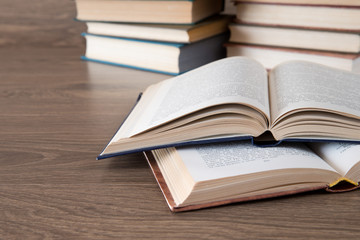


评论列表(3条)
我是拾光号的签约作者“种星阁”
本文概览:网上有关“华硕zenbook电脑怎么重装系统”话题很是火热,小编也是针对华硕zenbook电脑怎么重装系统寻找了一些与之相关的一些信息进行分析,如果能碰巧解决你现在面临的问题,...
文章不错《华硕zenbook电脑怎么重装系统》内容很有帮助